如何自己安装win7系统?在很多人印象中,安装系统需要到电脑店找师傅或买系统盘安装,其实现在已经不用这么麻烦,自己网上下载win7系统直接解压安装,或者制作U盘启动盘来安装,自己在家就能轻松完成,那么自己安装win7系统步骤是什么呢?下面系统城小编跟大家介绍怎么自己安装win7系统的方法。
安装须知:
1、如果当前系统可以正常启动,直接解压安装,如果系统无法启动或者是新硬盘,需要通过U盘安装
2、如果之前是32位操作系统,也可以直接用本文的方法,如果提示无法安装,可以通过U盘安装,如果是原版系统,可以直接本地硬盘通过nt6安装
大白菜u盘装系统win7 64位
nt6 hdd installer硬盘安装win7系统教程
相关教程:
onekey ghost安装系统步骤
软碟通u盘装系统教程
一、安装准备:
1、win7系统下载:深度技术ghost win7 64位旗舰安装版2017.08
2、解压工具:WinRAR或好压等等
二、自己安装win7系统步骤 解压安装方法
1、将win7系统iso压缩包文件下载到C盘之外的分区,比如下载到F盘,右键使用WinRAR等工具解压到当前文件夹或指定文件夹,不能解压到C盘和桌面,否则无法安装;
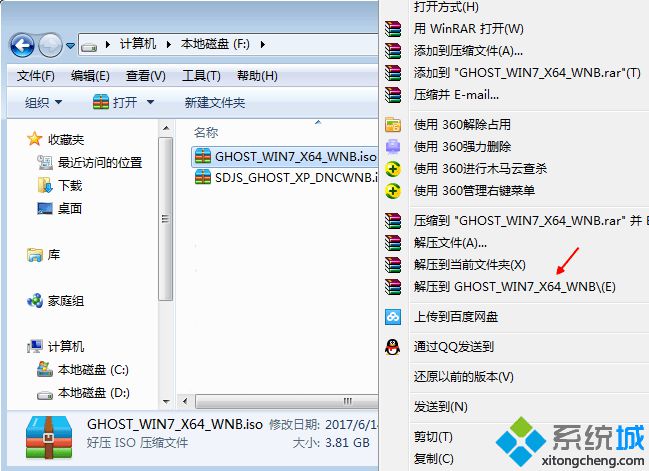
2、弹出对话框,执行win7系统iso压缩包解压过程,需要等待几分钟;
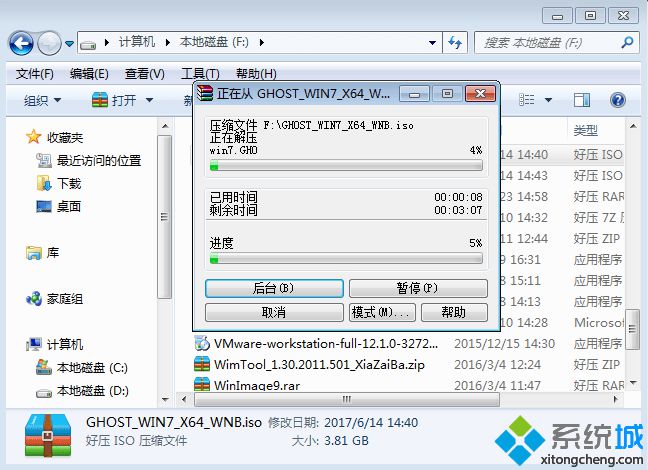
3、解压之后,我们打开安装目录,找到【安装系统.exe】程序;
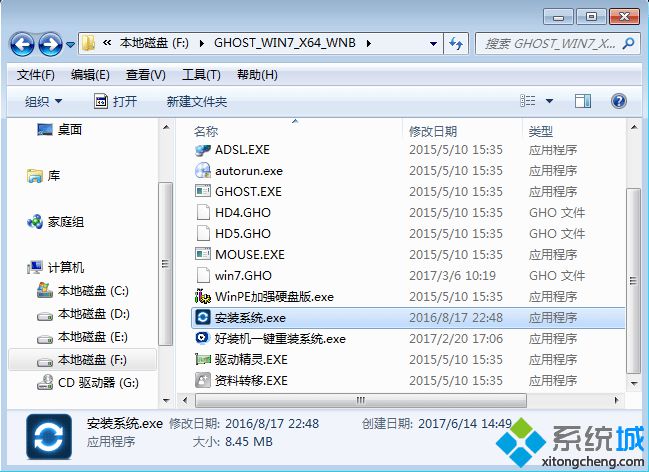
4、双击【安装系统.exe】打开这个安装界面,选择【还原系统】,映像文件路径选择win7.gho文件,勾选要安装的位置C盘,如果不是显示C盘,要根据卷标或容量来判断C盘,再勾选【执行完成后重启】,最后点击【执行】;
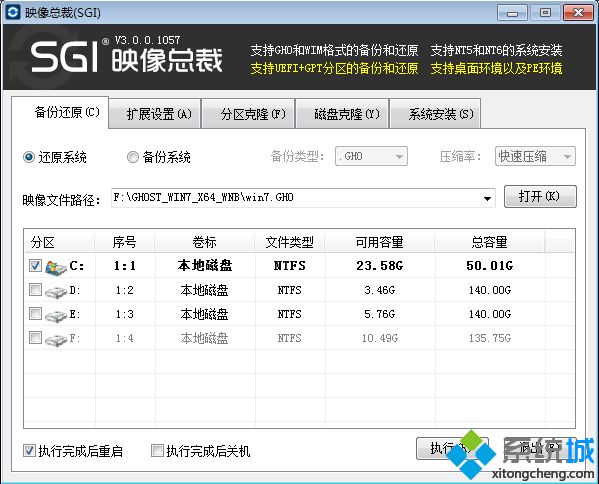
5、弹出提示框,提示映像文件即将还原到分区C,点击确定继续;
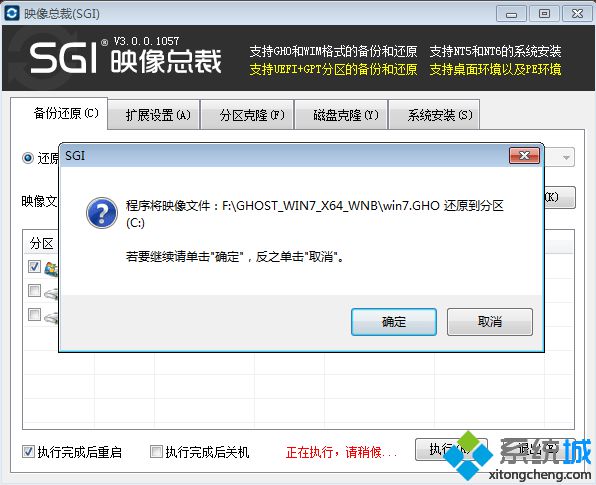
6、这时候电脑会重启,进入到这个界面,默认选择SysCeo Recovery项启动;
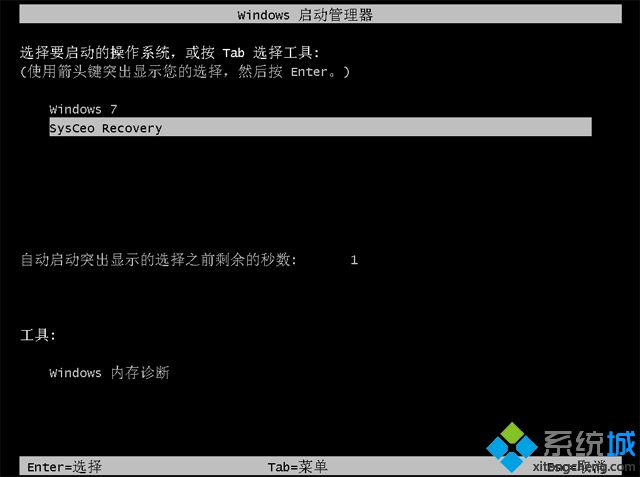
7、启动进入这个界面,执行C盘格式化以及win7系统安装到C盘的过程,需要等待3-5分钟;
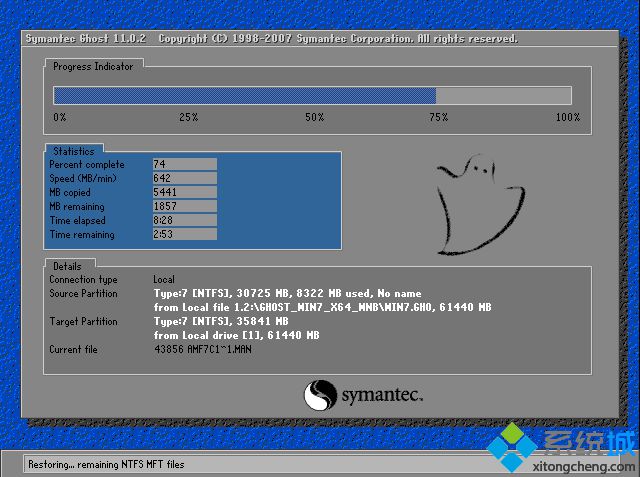
8、上述执行完成后会自动重启,进入这个界面,执行win7系统驱动安装和配置过程;

9、整个安装过程5-10分钟,最后启动进入全新win7系统桌面,win7系统就安装好了。

以上就是怎样自己安装win7系统的方法,如果系统可以正常使用,直接解压一键安装,如果是新硬盘,使用U盘启动盘安装,希望对大家有帮助。
关键词: 怎么自己安装win7系统 自己安装win7系统步骤是什么
